Activați redirecționarea porturilor pentru Zyxel VMG8823-B50B
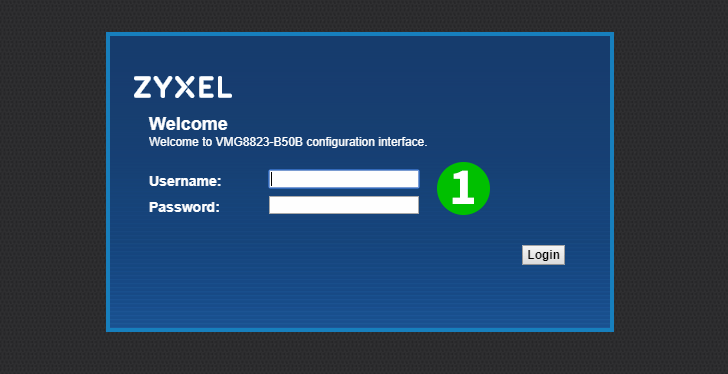
1 Conectați-vă la router cu numele de utilizator și parola (IP implicit: 192.168.1.1 - nume utilizator implicit: admin)
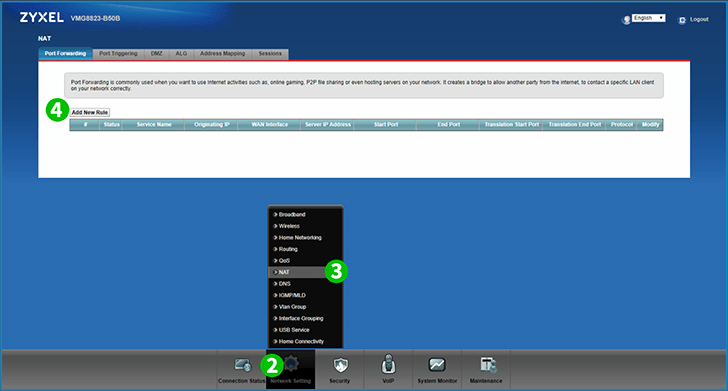
2 Selectați „ Network Settings ” în meniul de jos
3 Selectați opțiunea „ NAT ”
4 Faceți clic pe „ Add New Rule ”
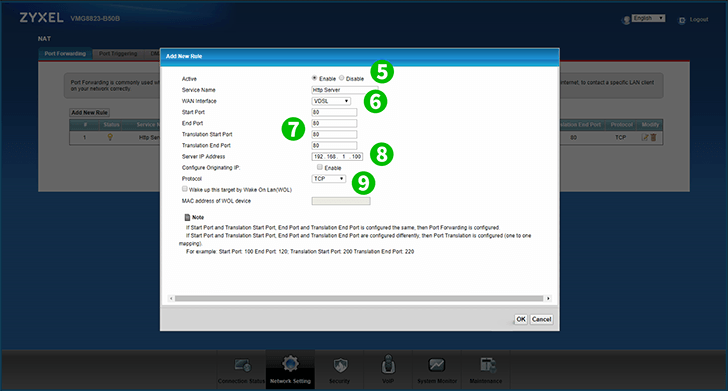
5 Verificați opțiunea „ Enable ”
6 Selectați opțiunea corespunzătoare din lista verticală bazată pe conexiunea dvs.: Vdsl pentru fibră sau ADSL pentru conexiune în bandă largă
7 Introduceți 80 în tot câmpul Port
8 Introduceți adresa IP (de preferință statică) a computerului cFos Personal Net rulează în câmpul Server IP Address:
9 Selectați TCP din lista de picături
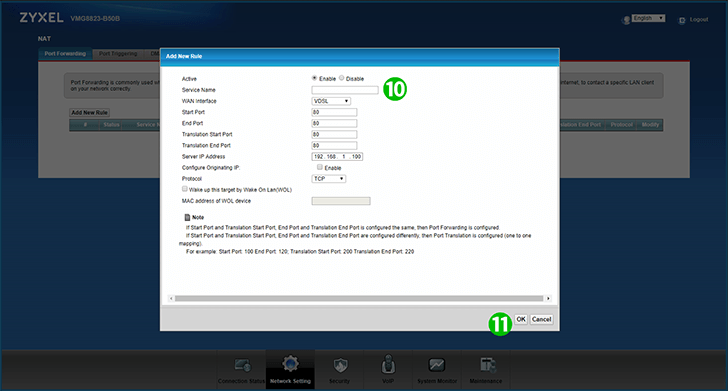
10 (Opțional) Introduceți serverul HTTP în Service name: câmp
11 Faceți clic pe „ OK ”
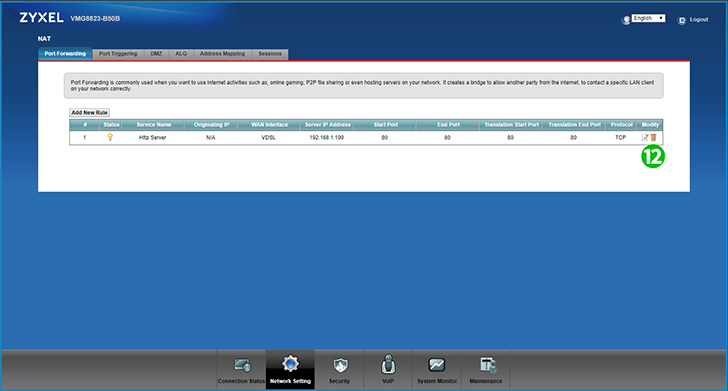
12 Deconectați-vă de interfața de configurare a routerului
Redirecționarea porturilor este acum configurată pentru computer!
Activați redirecționarea porturilor pentru Zyxel VMG8823-B50B
Instrucțiuni privind activarea port forwarding pentru Zyxel VMG8823-B50B